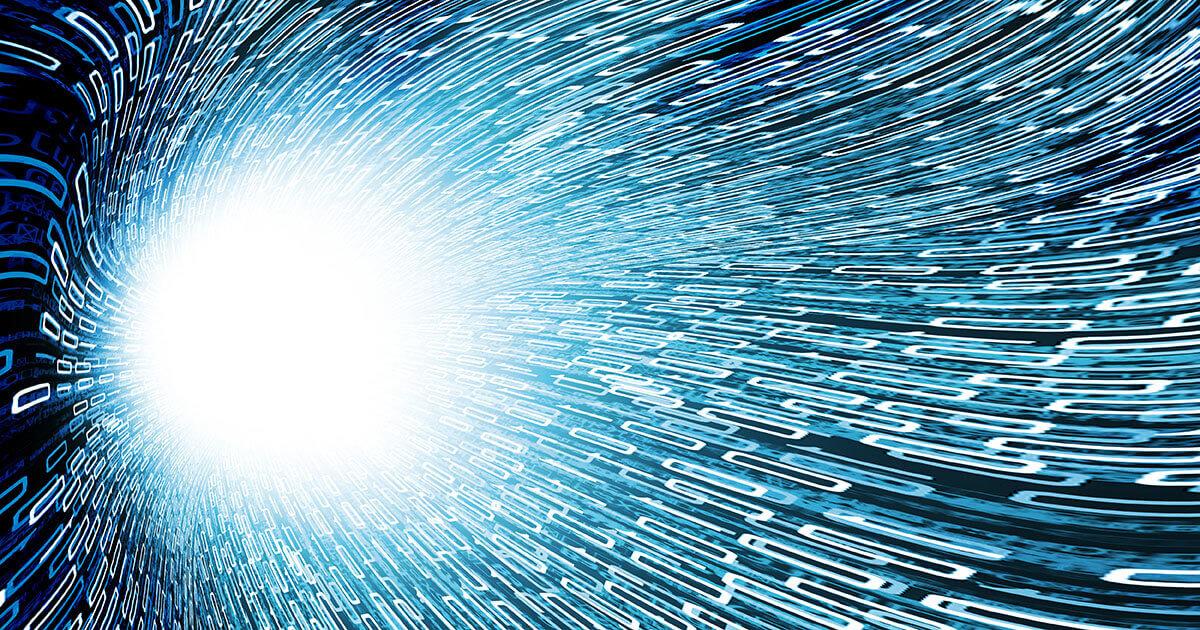- WinSxS é o repositório de componentes; ele não é excluído manualmente e seu "tamanho" no Explorador de Arquivos geralmente é inflado por links físicos.
- O DISM permite analisar e limpar: StartComponentCleanup, ResetBase (sem rollback) e, em sistemas legados, SPSuperseded.
- O Agendador de Tarefas automatiza a limpeza com um período de tolerância; a ferramenta Limpeza de Disco opera por meio de uma interface gráfica de usuário (GUI) Windows Update.
- Se não houver pacotes recuperáveis, você não verá nenhuma economia: isso indica que o armazenamento já está otimizado e o restante é compartilhado com outros usuários. Windows.
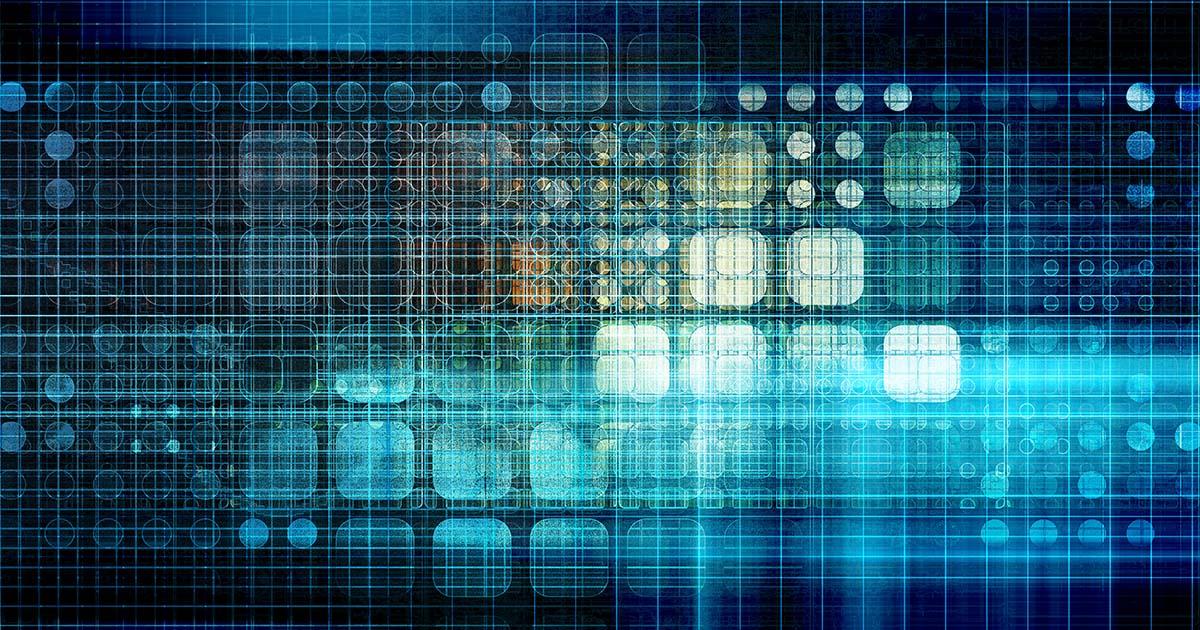
Se o armazenamento O armazenamento do seu PC está com pouca capacidade e a pasta do sistema está começando a ocupar vários gigabytes, então você provavelmente está se perguntando como limpar o WinSxS sem causar problemas. No Windows, o repositório de componentes é sensível e, embora cresça com o tempo, ele pode ser bastante lento. o tempo, Não deve ser apagado manualmente.Aqui você encontrará tudo o que precisa saber para reduzir seu tamanho com as ferramentas certas.
Nas linhas seguintes, você verá por que o WinSxS cresce tanto, como verificar seu tamanho "real" e os métodos oficiais para reduzi-lo usando o Agendador de Tarefas, o DISM e a Limpeza de Disco. Também abordamos perguntas frequentes, casos em que ele "não diminui de tamanho" e uma etapa extra para liberar espaço com a pasta do instalador (com cautela). A ideia é que você recupere o espaço com segurança. e entender o que você está fazendo em cada etapa.
O que é a pasta WinSxS e por que ela cresce com o tempo?
O WinSxS é o "repositório de componentes" do Windows, localizado por padrão em C: \ Windows \ WinSxSEste diretório armazena versões de componentes do sistema, atualizações e pacotes necessários para instalar novos recursos e, se necessário, reverter com segurançaPortanto, quando o sistema é atualizado, as versões anteriores são mantidas por um tempo e, posteriormente, são removidas automaticamente se não forem mais necessárias.
Um ponto fundamental: grande parte do seu conteúdo é links físicosOu seja, referências a arquivos que residem fisicamente em outro local do sistema. Isso faz com que o WinSxS pareça enorme no Explorador de Arquivos, embora boa parte dele seja compartilhada com o Windows e não ocupe espaço em disco duas vezes. Graças a esse mecanismo, o sistema mantém a compatibilidade e permite reparar ou reverter componentes quando necessário.
A WinSxS participa em todas as instalações e atualizações do sistemaAlém de fornecer funcionalidades padrão (impressão, abertura de determinados tipos de arquivo, etc.), a exclusão manual do seu conteúdo não é uma opção. Tocar em coisas que não se deve pode deixar o sistema instável. ou impedir a desinstalação de patches.
Para lidar com seu crescimento, o Windows integra tarefas e utilitários que limpam versões obsoletas e compactam componentes com segurança. Veremos como ativá-los, o que cada um faz e quando for apropriado usá-los dependendo do seu cenário.
Como interpretar o tamanho do WinSxS: Explorador vs. tamanho real
Um problema comum é que o Explorador de Arquivos pode mostrar, por exemplo, 7,6 GB de "Tamanho" e 4,6 GB de "Tamanho em disco", enquanto o DISM reporta valores diferentes. Isso acontece porque o Explorador de Arquivos adiciona links físicos e outros metadados. inflar a figura visualPara visualizar dados relevantes do armazém, utilize a ferramenta DISM Analytics.
Abra um Símbolo do sistema execute-o como administrador análise do armazém de componentes. O comando é:
Dism.exe /Online /Cleanup-Image /AnalyzeComponentStoreO resultado exibirá vários campos muito úteis. Veja alguns deles: “Tamanho real do armazém de componentes” (o número que importa), “Compartilhado com o Windows” (arquivos não excluíveis usados pelo sistema), “Backups e recursos desativados” (candidatos à limpeza se você não precisar reverter) e “Cache e dados temporários” (geralmente redutíveis). Você também verá “Data da última limpeza”, “Número de pacotes recuperáveis” e se “a limpeza é recomendada”. Isso lhe dirá se há alguma possibilidade de economia. ou se o seu sistema já estiver otimizado.
Em cenários reais, surgem diferenças impressionantes: o DISM pode indicar, por exemplo, que "Compartilhado com o Windows" tem vários GB que você não conseguirá reduzir, enquanto "Cache" tem 0 bytes. Nesse contexto, mesmo que você execute limpezas, Você não notará uma queda significativa.Porque praticamente nada é recuperável. Isso não significa que o processo falhou; significa que não há mais "gordura" para remover.
Métodos seguros para reduzir o tamanho do WinSxS
O Windows oferece três maneiras principais de limpar o repositório de componentes em um sistema em execução: o Agendador de Tarefas (usando a tarefa StartComponentCleanup), a ferramenta DISM (com vários modificadores) e a Limpeza de Disco. Em ambientes de preparação de imagens, você também pode aplicar essas técnicas offline. A chave é usar as ferramentas integradas. e evite exclusões manuais.
Agendador de Tarefas: IniciarLimpezaDeComponentes
O Windows agenda uma tarefa automática que limpa componentes quando o computador está ocioso. Essa tarefa aguarda pelo menos 30 dias após a instalação de um componente atualizado antes de remover as versões antigas e, quando executada automaticamente, tem um tempo de espera de 1 horaPortanto, pode não ser possível concluir absolutamente tudo em um único ciclo.
Se você quiser executá-lo manualmente, abra o Agendador de Tarefas e navegue até o caminho Biblioteca do Agendador de Tarefas\Microsoft\Windows\Serviços. Lá você verá a tarefa “StartComponentCleanupVocê pode iniciá-lo a partir do console ou diretamente com este comando:
schtasks.exe /Run /TN "\Microsoft\Windows\Servicing\StartComponentCleanup"Observe que, como o processo é automático, ele respeita o período de tolerância de 30 dias. Se você precisar de limpeza imediata (e sem limite de 1 hora), Acesse a seção DISM. para forçar mais opções.
DISM: Pacotes de Limpeza Padrão, Limpeza Total e Serviços
DISM (Deployment Image Servicing and Management) oferece controle fino Com relação ao repositório de componentes. A operação básica em um sistema em execução é:
Dism.exe /Online /Cleanup-Image /StartComponentCleanupEste comando remove versões obsoletas de componentes sem esperar 30 dias e sem o limite de uma hora. Geralmente é o Recomenda-se primeira passagem Se você busca economias razoáveis e reversíveis.
Se o seu sistema estiver estável, você não planeja desinstalar atualizações e deseja maximizar o desempenho, existe a opção de "congelar" a base de componentes, removendo todas as versões substituídas para que não possam ser revertidas. O comando equivalente é:
Dism.exe /Online /Cleanup-Image /StartComponentCleanup /ResetBaseAviso importante: após o uso / ResetBase Você não poderá desinstalar atualizações que já foram instaladas. Isso é seguro se você estiver disposto a aceitar essa limitação e tiver interesse em minimizar o espaço de armazenamento, mas não é o ideal para computadores nos quais você possa precisar reverter para uma versão anterior.
Além disso, para instalações mais antigas com Service Packs (especialmente o Windows 7/Server clássico), você pode recuperar os arquivos de backup que permitem desinstalar o Service Pack com:
Dism.exe /Online /Cleanup-Image /SPSupersededAssim como com /ResetBase, você perde a opção de desinstalar o Service Pack aqui. No Windows 10/11, os pacotes são cumulativos, então Essa abordagem faz menos sentido. Exceto em casos muito específicos ou imagens herdadas.
Limpeza de Disco: Interface Gráfica e Categorias
Se você preferir uma interface familiar, o Limpeza de disco Ele permite excluir arquivos temporários e, quando executado com privilégios de administrador, limpar arquivos do sistema, incluindo a categoria de Windows Update o que afeta o tamanho do armazém de componentes.
Para abri-lo, pressione Windows + R, digite “cleanmgr” e confirme. Primeiro você verá Arquivos temporários Para limpar componentes comuns do sistema, clique em "Limpar arquivos do sistema". Após a verificação, selecione categorias como "Windows Update", "Arquivos de Programas Baixados" ou entradas de registro, conforme aplicável, e confirme com OK. É uma alternativa simples. Se você não se dá bem com o console.
Tenha paciência: os processos de limpeza podem levar de minutos a horas, dependendo do tamanho do armazenamento, do tipo de disco e das tarefas pendentes. Às vezes, o espaço é liberado após uma reinicialização, e você só verá a alteração após a conclusão do processo pelo sistema. operações internas.
Verificar e medir: comandos úteis antes e depois
É uma boa ideia medir o espaço antes e depois para verificar se realmente houve ganho de espaço. Além da análise do DISM, você pode verificar a data da última manutenção e se uma nova limpeza é recomendada usando o mesmo comando de análise. Repita a análise após cada ação. Para verificar o efeito:
Dism.exe /Online /Cleanup-Image /AnalyzeComponentStoreSe o relatório indicar “Número de pacotes recuperáveis: 0” ou “Cache e dados temporários: 0 bytes” e não recomendar a limpeza, é normal que você não ganhe espaço com o StartComponentCleanup. Nesse caso, Seu armazém provavelmente já está otimizado. e o restante é compartilhado com o Windows (não redutível) ou são cópias essenciais.
Por que às vezes não baixa nenhum byte? (e o que você pode fazer?)
É uma situação comum: você executa “/StartComponentCleanup” ou até mesmo “/ResetBase” e o tamanho visível não muda. Existem várias causas típicas. Primeiro, porque grande parte do volume é “Compartilhada com o Windows”, não removível sem danificar o sistemaEm segundo lugar, porque não há pacotes recuperáveis ou cache para limpar. Em terceiro lugar, porque o Explorador contabiliza links físicos e o "Tamanho" parece maior do que realmente é.
Algumas dicas práticas para maior segurança: execute “/StartComponentCleanup /ResetBase” somente se não for reverter atualizações; reinicie e verifique novamente com o DISM; certifique-se de que não haja instalações ou atualizações pendentes (Windows Update) que bloqueia a limpeza; e deixe o computador ligado para que a tarefa agendada possa funcionar no modo de suspensão. Também é recomendável manter a pilha de serviços da sua versão atualizada, pois isso afeta a manutenção.
Ver milhares de subpastas (15.000 ou 16.000) não é um problema em si: o cache mantém uma estrutura por pacotes e versões, e muitos desses itens são links físicos. Se "Cache e dados temporários" for 0, quase não há lixo; Não tente excluir subpastas manualmente.Porque você colocará o sistema em risco.
Por fim, lembre-se de que o Agendador de Tarefas tem um período de espera de 30 dias para novas versões e um limite de 1 hora quando executado automaticamente. Forçar uma atualização com o DISM elimina esse período de espera e o limite de tempo, o que geralmente resulta em uma atualização mais imediata. Escolha o método de acordo com a sua urgência e a sua tolerância ao risco. de não conseguir desinstalar patches.
Passos guiados: Abra o CMD como administrador e execute o DISM.
Se você nunca usou o DISM, o Bota É simples. Abra a barra de pesquisa, digite "CMD", clique com o botão direito do mouse e selecione "Executar como administrador". Com o console elevado, você pode verificar e limpar com o comandos anterior Sem privilégios de administrador O DISM não poderá operar no armazém.
Uma sequência recomendada seria: 1) analisar com “/AnalyzeComponentStore”; 2) se houver pacotes recuperáveis, executar “/StartComponentCleanup”; 3) se você busca a máxima economia e não precisa reverter, adicione “/ResetBase”. Meça após cada etapa para avaliar se vale a pena ir para o próximo.
Verificando o tamanho no Explorador de Arquivos (e por que isso é enganoso)
Se você quiser dar uma olhada mais de perto, pode ver o "tamanho aparente" da pasta tornando os itens ocultos visíveis (na faixa de opções do Explorador de Arquivos, guia Exibir) e abrindo as propriedades da pasta. C: \ Windows \ WinSxSVocê verá “Tamanho” e “Tamanho em disco”, que Eles não correspondem ao "Tamanho Real" do DISM. Devido a links físicos. Use esta visualização como uma diretriz geral, não como uma métrica de economia real.
Em sistemas com muitas atualizações desde o primeiro uso, é comum que a primeira limpeza com o DISM reduza o armazenamento em cerca de 15 a 20% (casos relatados), mas cada sistema é diferente. Suas economias dependerão de do número de pacotes substituídos e da quantidade que ainda pode ser recuperada.
Ação adicional para liberar espaço: pasta C:\Windows\Installer (avançado)
A pasta C:\Windows\Instalador Ele contém o cache do instalador MSI e patches necessários para reparar ou desinstalar softwares. Excluí-lo indiscriminadamente é uma má ideia. No entanto, existe um procedimento avançado para reduzir o tamanho do PatchCache, modificando uma política e excluindo o diretório de cache. Use-o somente se você souber o que está fazendo. e depois de criar um backup/restauração.
Os passos típicos (em CMD (Com privilégios de administrador) pare o serviço do Windows Installer e ajuste a chave de registro MaxPatchCacheSize. Eles excluem o diretório de cache. e restaurar um valor padrão. A sequência de comandos seria algo como:
Net Stop msiserver /Y
Reg Add HKLM\Software\Policies\Microsoft\Windows\Installer /v MaxPatchCacheSize /t REG_DWORD /d 0 /f
RmDir /q /s %WINDIR%\Installer\$PatchCache$
Net Start msiserver /Y
Net Stop msiserver /Y
Reg Add HKLM\Software\Policies\Microsoft\Windows\Installer /v MaxPatchCacheSize /t REG_DWORD /d 10 /f
Net Start msiserver /YEsse processo pode liberar vários gigabytes em máquinas com muitos softwares instalados, mas, repetimos, pode afetar reparos ou remoções de AplicativosSe você não se sentir confortável com isso, não aplique e concentre-se em limpar o WinSxS com as ferramentas oficiais.
Manutenção em imagens offline
Se você preparar imagens de "referência" para implantações, é recomendável limpar o repositório de componentes antes de capturá-las. O DISM permite que você trabalhe em uma imagem montada (por exemplo, em D:\Mount) usando a opção /Image. Isso reduz o tamanho da base. que então herdam todas as instalações.
Dism.exe /Image:D:\Mount /Cleanup-Image /StartComponentCleanup
Dism.exe /Image:D:\Mount /Cleanup-Image /StartComponentCleanup /ResetBaseAs mesmas advertências se aplicam: `/ResetBase` não reverterá as atualizações dessa imagem. Use-o ao final do processo de preparação, quando tiver certeza da estabilidade da imagem e dos patches incluídos. É uma prática recomendada Em ambientes corporativos, para economizar largura de banda e espaço.
Entender o que é o WinSxS e como o Windows mede seu tamanho torna a limpeza de disco muito mais fácil. Com o Agendador de Tarefas, o DISM e a Limpeza de Disco, você tem todas as ferramentas necessárias para reduzir gigabytes sem comprometer a estabilidade. Se a análise não indicar nenhuma economia, não se trata de um bug: Isso significa que seu armazém já está ajustado.Em ambientes avançados, a limpeza de imagens offline e, com muita cautela, o trabalho na pasta do instalador podem liberar espaço extra quando realmente necessário.
Escritor apaixonado pelo mundo dos bytes e da tecnologia em geral. Adoro compartilhar meu conhecimento por meio da escrita, e é isso que farei neste blog, mostrar a vocês tudo o que há de mais interessante sobre gadgets, software, hardware, tendências tecnológicas e muito mais. Meu objetivo é ajudá-lo a navegar no mundo digital de uma forma simples e divertida.